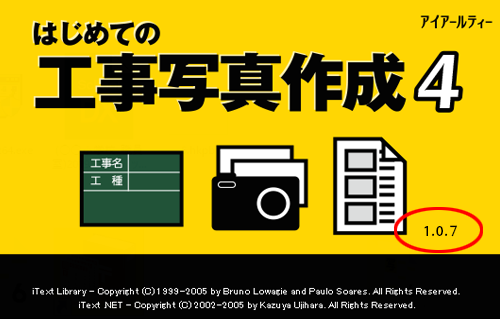はじめての工事写真作成4
シリアルナンバー
シリアルナンバーを入力してダウンロードボタンをクリックしてください。
※シリアルナンバーは冊子マニュアルの表紙に貼付されています。ご確認ください。
※シリアルナンバーは半角大文字で入力してください。
例:IRTX-XXXX-XXXXXX
1.0.7の修正点
- 電子納品要領の改訂に対応
過去の修正点
- ウィンドウサイズの切り替えで現場情報の画面が途切れる現象を修正
- PDF出力でテキスト欄のタイトルが出力されない現象を修正
- 旧製品の電子納品データを読み込めるように修正
- .NET Framework4.6.2以降の環境で動作するように変更
- 電子納品モードを実行するとエラーが表示される現象を修正
- 平成31年3月の電子納品要領を修正
- テキストを入力する画面がずれる現象を修正
修正ファイルのインストール方法
①画面下に下図のような内容が表示されましたら、「…」ボタンをクリックします。
②「保存」を選択します。
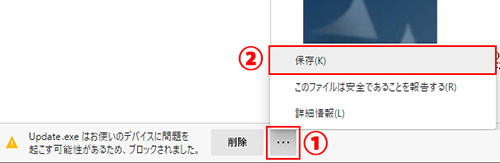
「詳細表示」をクリックします。
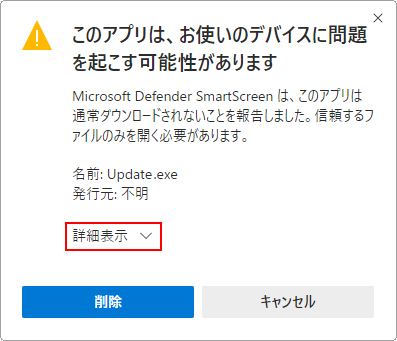
「保持する」をクリックします。
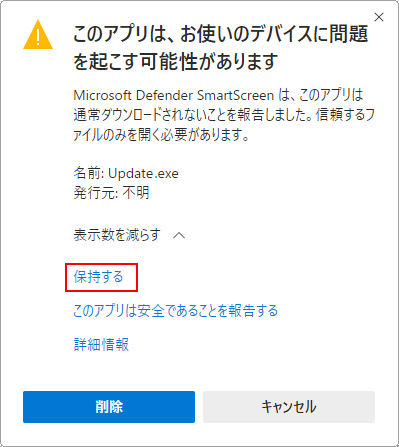
ダウンロードファイルの一覧が表示されましたら、
「フォルダーに表示」をクリックします。
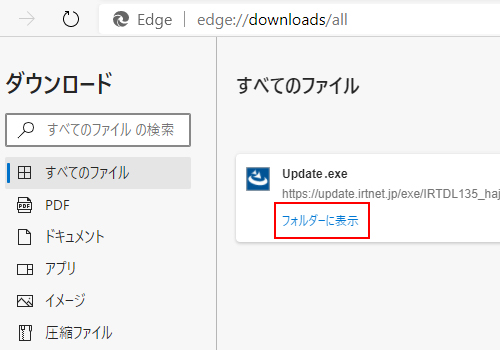
1.保存した修正ファイルUpdate(またはUpdate.exe)をダブルクリックします。

2.「次へ」ボタンをクリックします。
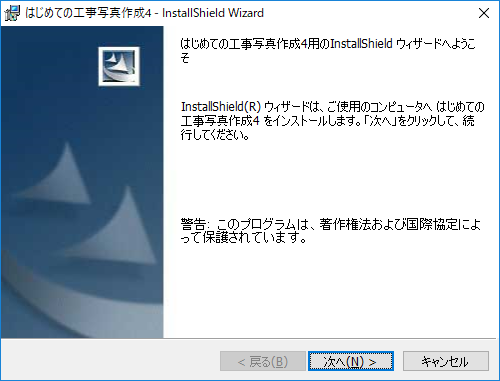
3.使用許諾契約書の内容を確認し、「使用許諾契約書の条項に同意します」をチェックして
いただき、「次へ」ボタンをクリックしてください。
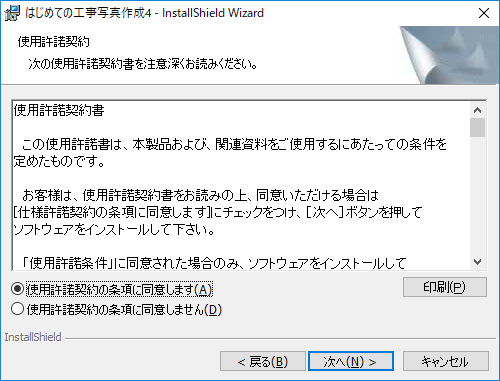
4.インストール先を変更する場合は、変更ボタンをクリックしてインストール先を選択し、
「次へ」ボタンをクリックしてください。
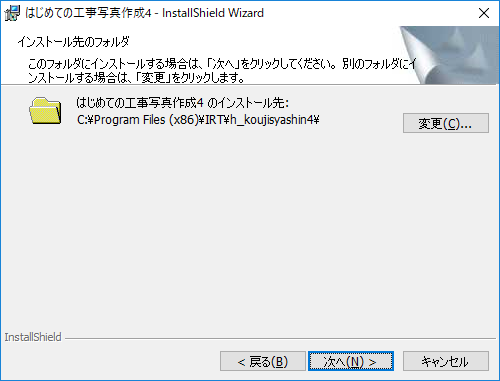
インストール先を変更しない場合は、そのまま「次へ」ボタンをクリックしてください。
通常はインストール先を変更しなくても問題はありません。
5.インストール先等の情報が表示されます。
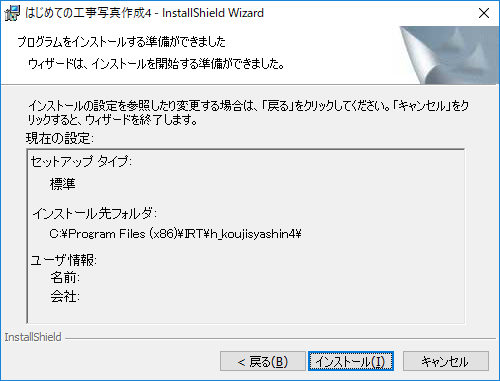
確認を行い問題なければ「インストール」ボタンをクリックしてください。
※次の画面が表示されましたら「許可」ボタンをクリックします。
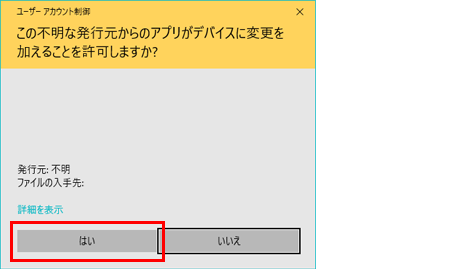
6.インストールが正常に完了すると下のような画面が表示されます。
「完了」ボタンをクリックしてください。
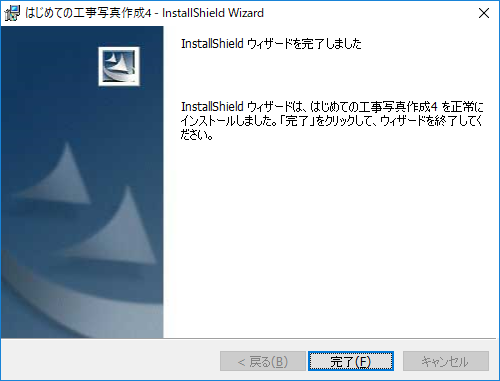
バージョン情報をご確認ください。